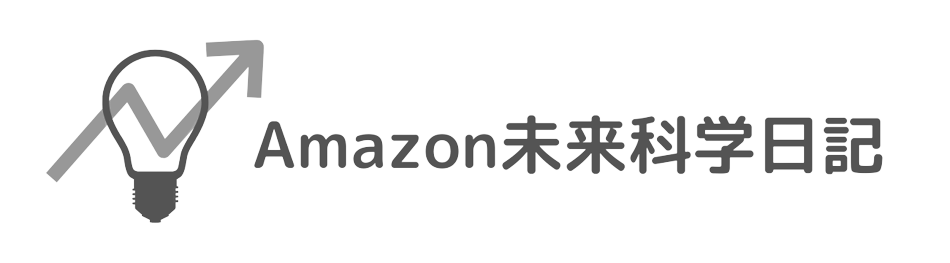◉「スポンサープロダクト広告の見方が分からない」
「スポンサープロダクト広告の運用方法を知りたい」
「そもそもAmazon広告レポートって何?」
Amazon広告レポートって複雑なので、どうやって見るのか分からないって悩みありますよね。
Amazon広告レポートは見方をマスターすれば、Amazon広告の費用対効果を最大限上げることができ、カテゴリーランキング1位を獲得することも十分可能です。

Amazon広告レポートは情報の宝庫です!
- Amazon広告レポートは何か理解する
- Amazon広告レポートの見方と運用方法の基本を理解する
- Amazon広告レポートを活用すれば、売上を向上させることができる
Amazon広告レポートをしっかり分析して、効果的に使うと売上が数倍〜数十倍変わってきますので、実践してみましょう!
▼Amazon物販ビジネスの始め方まとめ▼
Contents
Amazon広告レポートとは
Amazon広告のレポートとは、Amazon広告の運用状況を期間やキャンペーン毎など、さまざま条件で見ることができるものです。
また、レポートはダウンロードして、Excelを利用して分析することも可能です。
毎月のデータから、どのようなキーワードが効果的なのか、どのようなキーワードが邪魔をしているのか見ることで売上向上につなげることができます。
ただし、広告の効果的な運用方法を把握していなければ、運用効率も下がります。
まずは基本的な運用方法を以下から理解してください。
▼Amazon広告の効果的な運用方法の記事はコチラから
Amazon広告レポートは「宝の山」ですので、定期的に確認して自社商品のメンテナンスに活かしましょう!
Amazon広告レポートの取得方法と見方
Amazon広告レポートの取得方法と見方について、ポイントに絞って紹介します。
- Amazon広告レポートの取得方法
- Amazon広告レポートの見方
Amazon広告レポートの取得方法
Amazon広告レポートの取得方法は簡単ですので、覚えておきましょう。
セラーセントラル画面から、「広告」→「広告キャンペーンマネージャー」をクリックします。

広告キャンペーン画面左側にある「レポート」をクリックします。

レポート画面上部にある「レポートを作成」ボタンをクリックします。

「レポート期間」で開始部分を可能な限り古い日付を選択するようにしましょう。
大体2ヶ月程度が限度となりますが、それで問題ありません。

「レポート期間」の選択が終わったら、上部「レポートを実行」ボタンをクリックします。
ダウンロードしたらExcelあるいはGoogleスプレッドシートで中身を確認します。
Amazon広告レポートの見方
Amazon広告レポートの見方として重要なことは、「売れるキーワード」と「売れないキーワード」を探すという点です。
- 売れるキーワードの見つけ方
- 売れないキーワードの見つけ方
売れるキーワードの見つけ方
「売れるキーワード」の探し方ポイントとしては、『低いACoSでソート』するということです。
低いACoSとは、広告費に対して売上が高く、費用対効果の高いキーワードとなります。
利益率のもよりますが、
おおよそACoS:30%未満が閾値となります。
いわゆる【お宝キーワード】です。
ちなみにACoS とは、広告費売上高比率を指しており、『売上高に対して広告費がどれぐらいかかったかの指標』となります。
詳しくは以下で紹介しています。
▼広告費売上高比率「ACoS」、広告費用対効果「RoAS」の見方の記事はコチラから
お宝キーワードの見つけ方は、ダウンロードしたAmazon広告レポートのP列にある「売上高に占める広告費の割合 (ACoS)」の値を低い順にソートします。

ソートが終われば、ACoSが低いI列の「カスタマー検索キーワード」を確認しましょう。
効果的な【お宝キーワード】となります。
ピックアップしたキーワードの使い方は、以下の通りです。
- 商品カタログページに反映
- スポンサープロダクト広告のマニュアルターゲティングへ反映
スポンサープロダクト広告のマニュアルターゲティングへ反映
重要なのは「2. スポンサープロダクト広告のマニュアルターゲティングへ反映」です。
抽出した売れるキーワードをマニュアルターゲティング広告に「部分一致」「フレーズ一致」として登録していきます。
「部分一致」「フレーズ一致」で登録し、さらにそこから売れるキーワードがある場合は「完全一致」でキーワードを登録することをおすすめします。
これにより、ユーザーからの検索キーワードに対して、確実にコンバージョンにつなげていくことが可能となります。
Amazon広告キャンペーン画面から、「キャンペーンを作成する」ボタンをクリックします。
一番左「スポンサープロダクト広告」の「続ける」ボタンをクリックします。

そこから「マニュアルターゲティング広告」としてキーワードを入力していきます。
入札額の設定での注意点は推奨入札額が表示されている場合がありますが、キリの良い数字で入力するのはやめましょう。
理由として、大多数のライバルもそのように設定しているからです。
おすすめは推奨入札額の+2円で設定することです。
売れないキーワードの見つけ方
売れないキーワードの見つけ方は以下となります。
P列「売上高に占める広告費の割合 (ACOS)」のACoS 30%以上のキーワードあるいは0
J列「インプレッション」が低い値とN列「広告費」が高い値
この売れない「カスタマー検索キーワード」は、さまざまな箇所で利用できます。
- 商品カタログページから除外
- スポンサープロダクト広告の除外キーワード(ネガティブキーワード)に設定
除外キーワード(ネガティブキーワード)に設定
特に「2. スポンサープロダクト広告の除外キーワード(ネガティブキーワード)に設定」については設定方法を紹介します。
除外キーワード(ネガティブキーワード)に設定しなければ、売れないキーワードが原因で無駄な広告費用がかかってきてしまいます。
抽出したキーワードは「除外キーワードフレーズ一致」として設定しましょう。
「除外キーワードフレーズ一致」とは、フレーズ全体または類似バリエーションを含む商品検索用語には広告を表示しない設定となります。
除外キーワードフレーズ一致を設定した後、運用を行い、それでも設定したキーワード関連で広告費を無駄にしていれば「除外キーワード完全一致」として設定しましょう。
上記作業により、無駄な広告費を削減でき費用対効果を上げることが可能となります。
▼Amazonスポンサープロダクト広告の除外キーワードの記事はコチラから
除外キーワード(ネガティブキーワード)の設定方法は以下となります。
「広告キャンペーン」画面から設定したい広告を選択します。
左側に「ネガティブターゲティング」がありますので、クリックします。

「除外するキーワード」ボタンをクリックします。

「除外するキーワードを追加」内のテキストボックスに除外したいキーワードを入力します。

Amazon広告レポートの見方と運用方法まとめ
Amazon物販で広告を使うことは必須となっていますが、広告レポートを常に監視して【お宝キーワード】を見つけることは重要です。
- Amazon広告は何か理解する
→商品や期間別に「お宝キーワード」を見つける - Amazon広告の見方と運用方法の基本を理解する
→「売れるキーワード」と「売れないキーワード」を抽出する - Amazon広告レポートを活用すれば、売上を向上させることができる
スポンサープロダクト広告のオートターゲティングで運用し、Amazon広告レポートで分析して売上に繋げていくと言う点を覚えておきましょう。
まずは、スポンサープロダクト広告の設定から始めていきましょう。
▼Amazonスポンサープロダクト広告の設定方法の記事はコチラから
▼Amazon広告を最適化するAIツール「Perpetua(パーぺチュア)」の記事はコチラから

それでも一人で実践するのは不安だ。。という方は以下のようなものを利用してみましょう!
✅Amazonスポンサープロダクト広告・運用改善コンサルティングはコチラにまとめています。
関連記事:Amazonスポンサープロダクト広告・運用改善コンサルティング
スポンサープロダクト広告を最大限に効果を発揮いただくため、当社オリジナルツールを開発しています。
安価でご購入いただけますので、興味がある方はチェックしてください。
✅Amazonスポンサープロダクト広告の改善ツールのご提供はこちらを参考にしてください。
関連記事:Amazonスポンサープロダクト広告の改善ツール